[ English | 한국어 (대한민국) | Esperanto | español | Indonesia | नेपाली | 中文 (简体, 中国) | English (United Kingdom) | Deutsch | português (Brasil) | русский | français ]
Mengelola instance¶
Sebagai pengguna administratif, Anda dapat mengelola instance untuk pengguna di berbagai proyek. Anda dapat melihat, menghentikan, mengedit, melakukan reboot lunak atau keras, membuat cuplikan dari, dan memigrasi instance. Anda juga dapat melihat log untuk instance atau meluncurkan konsol VNC untuk suatu instance.
For information about using the Dashboard to launch instances as an end user, see the Peluncuran dan mengelola instance.
Membuat instance snapshot¶
Log in ke Dasbor dan pilih proyek admin dari daftar drop-down.
Pada tab Admin, buka tab Compute dan klik kategori Instances.
Select an instance to create a snapshot from it. From the Actions drop-down list, select Create Snapshot.
Dalam layar Create Snapshot, masukkan nama untuk snapshot
Klik Create Snapshot. Dasbor menampilkan snapshot instance di kategori Images.
To launch an instance from the snapshot, select the snapshot and click Launch. For information about launching instances, see the Peluncuran dan mengelola instance.
Kontrol keadaan instance¶
Log in ke Dasbor dan pilih proyek admin dari daftar drop-down.
Pada tab Admin, buka tab Compute dan klik kategori Instances.
Pilih contoh yang ingin Anda ubah statusnya.
Dari daftar drop-down di kolom Actions, pilih status.
Bergantung pada keadaan saat ini dari instance, Anda dapat melakukan berbagai tindakan pada instance. Misalnya, jeda, tidak jeda, menunda, melanjutkan, reboot lunak atau keras, atau menghentikan (tindakan merah berbahaya).
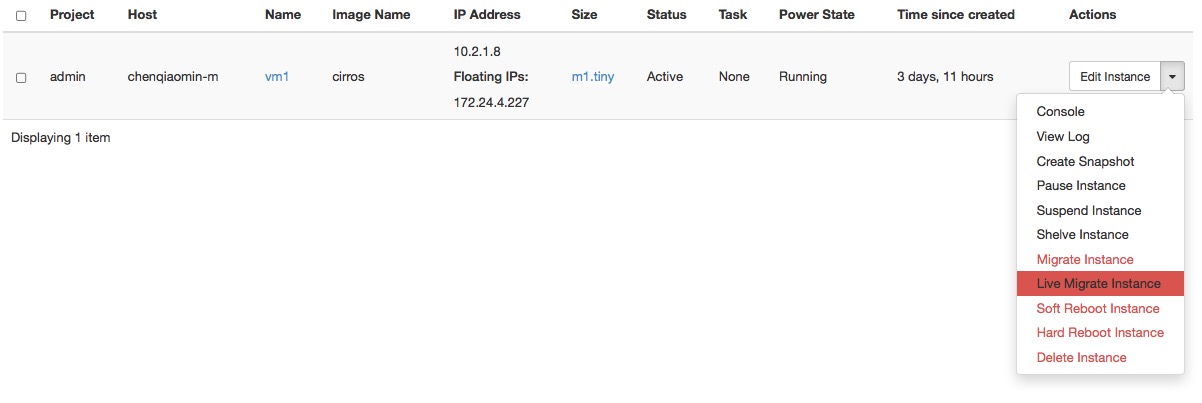
Figure Dashboard — Instance Actions¶
Lacak penggunaan¶
Gunakan kategori :guilabel: Overview untuk melacak penggunaan instance untuk setiap proyek.
You can track costs per month by showing meters like number of vCPUs, disks, RAM, and uptime of all your instances.
Log in ke Dasbor dan pilih proyek admin dari daftar drop-down.
Pada tab Admin, klik kategori Overview.
Pilih satu bulan dan klik Submit untuk meminta instance penggunaan untuk bulan itu.
Klik Download CSV Summary untuk mengunduh ringkasan CSV.
